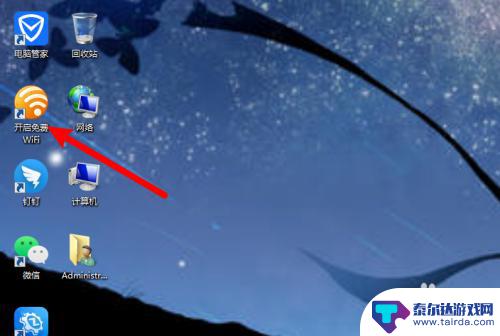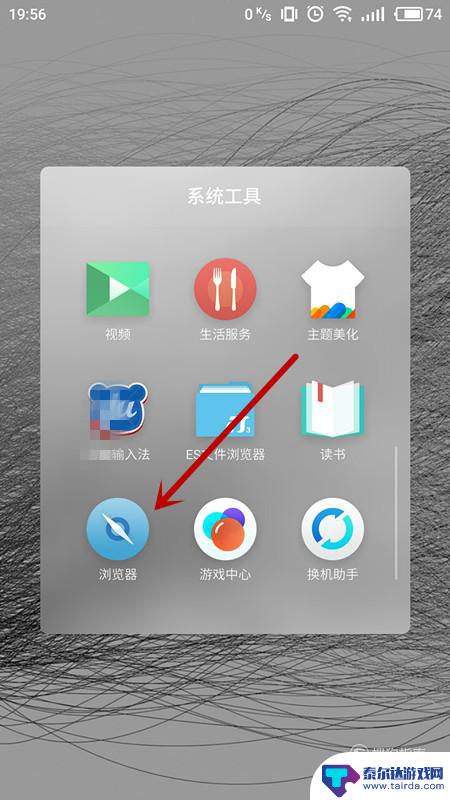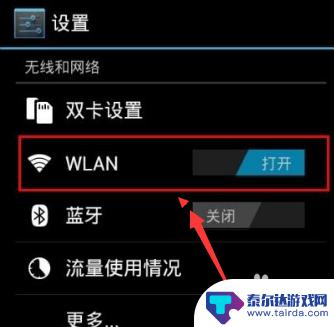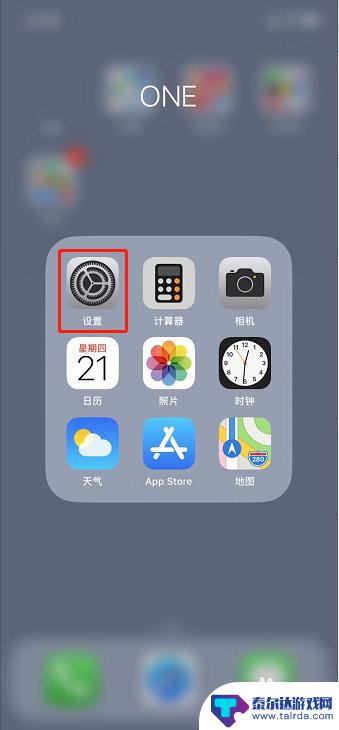手机怎么样设置wifi优先 怎样设置手机wifi的接入点优先级
在如今的数字时代,手机已经成为了我们日常生活中必不可少的工具之一,而为了能够更好地使用手机上网,我们常常会将手机连接到WIFI网络上,以避免消耗流量和提高上网速度。在周围存在多个WIFI网络的情况下,我们是否知道如何设置手机的WIFI优先级,以确保手机能够自动连接到我们想要的网络呢?本文将为大家介绍如何设置手机的WIFI接入点优先级,让我们的上网体验更加顺畅。
怎样设置手机wifi的接入点优先级
步骤如下:
在手机中找到“设置”这个程序,并且打开它,如下图。

进入设置后,点击“全部设置”---->找到“WLAN”,点击它,进入WLAN设置。
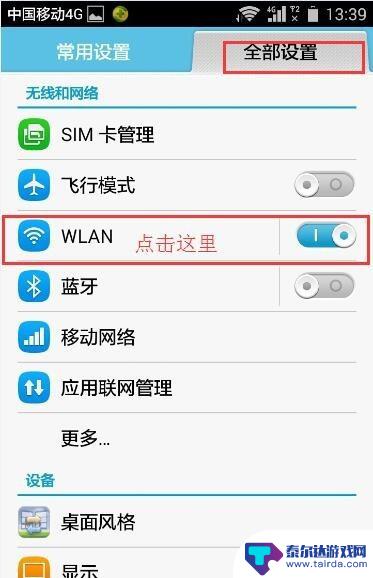
进入WLAN后,在右下角的更多选项图标,如下图。在弹出来的选项当中点击“高级”进入“高级WLAN设置。”
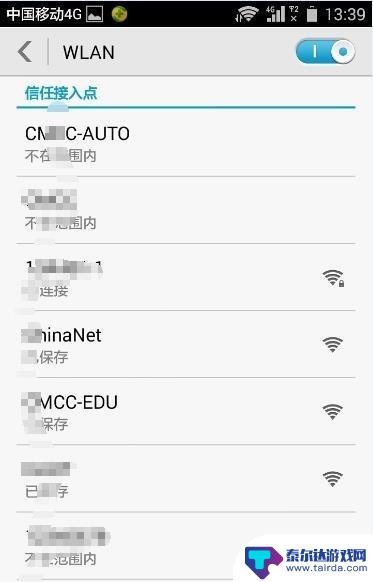
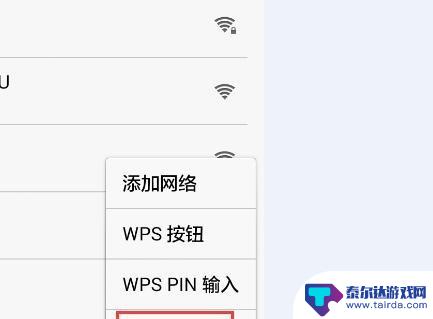
进入高级WLAN设置后,滑动屏幕,找到“接入点优先级设定”,并且点击它进入设置。
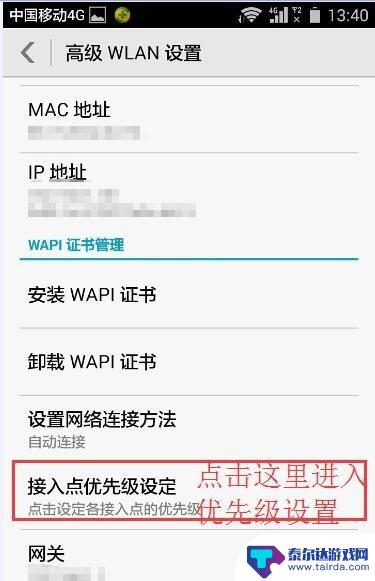
进入优先级设定后,找到当你打开WLAN功能时最相连接WiFi(也就是要把优先级设为:1的WiFi)。比如:我想优先连接的接入点名为:12345678。但是当前它的优先级是:4。现在我要把他设为:1,如下图。点击它进入优先级别选择。
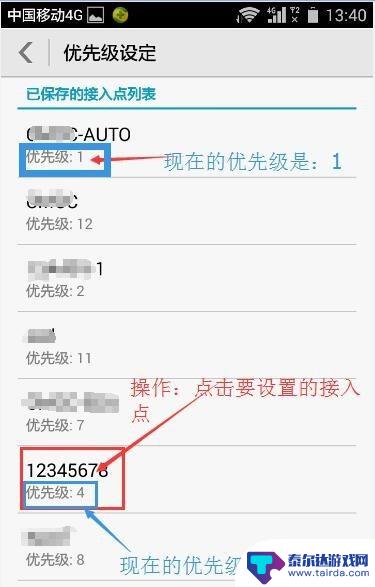
如下图,我们把优先级别从4 改为 1。修改完后就自动回到优先级设定的页面,我们也能看到12345678的下面显示它的优先级为:1
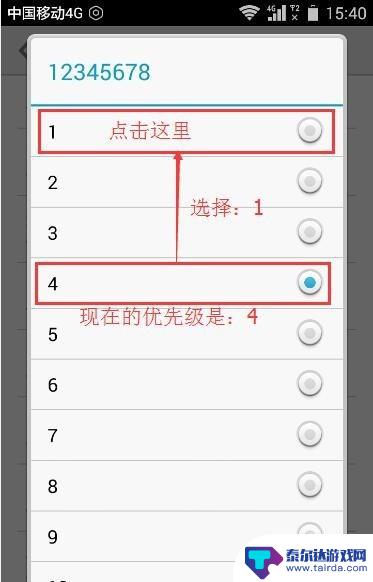
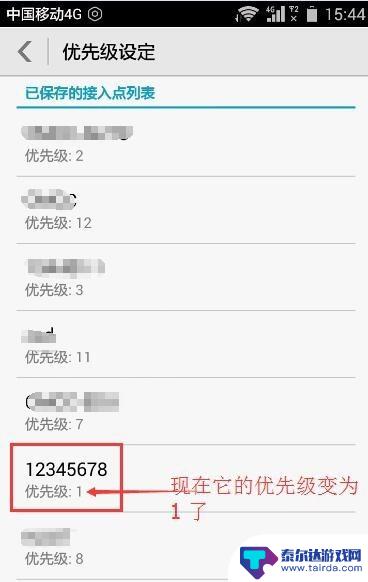
以上就是如何设置 WiFi 优先的全部内容,如果有任何不清楚的地方,用户可以参考小编提供的步骤进行操作,希望这对大家有所帮助。
相关教程
-
手机如何设置网络宽带优先 怎样设置手机无线网络接入点的优先级
手机如今已经成为我们生活中必不可少的工具,而网络的畅通更是我们日常生活中无法忽视的需求,为了保证网络的稳定和流畅,我们需要合理设置手机的网络优先级,尤其是无线网络接入点的优先级...
-
猎豹手机wifi怎么设置 猎豹WiFi如何设置5G网络优先连接
随着科技的不断进步和智能手机的普及,无线网络已成为我们日常生活中不可或缺的一部分,而在众多的手机WiFi应用中,猎豹WiFi凭借其稳定的连接和便捷的设置功能,备受用户青睐。尤其...
-
在手机上怎么改wifi名字 手机怎样更改无线路由的WiFi名称
在手机上更改WiFi名称是一件非常简单的事情,无论是安卓手机还是iPhone,只需进入手机的设置界面,找到无线网络设置选项,然后点击进入WiFi名称修改页面,即可轻松更改WiF...
-
手机wifi连接高级设置passoint 如何登录认证wifi连接
当我们连接手机WiFi时,有时会遇到需要输入密码的情况,而在一些特殊情况下,我们可能需要进行更高级的设置,比如设置Passpoint来进行WiFi连接认证。究竟如何登录认证Wi...
-
苹果手机怎么开启wifi iPhone如何设置家庭WIFI
苹果手机是目前市场上最受欢迎的智能手机之一,而连接WIFI是手机使用过程中必不可少的功能之一,苹果手机如何开启WIFI,如何设置家庭WIFI呢?在苹果手机的设置界面中,我们可以...
-
抖音怎么设置优先抖音支付(抖音怎么设置优先抖音支付方式)
大家好,关于抖音怎么设置优先抖音支付很多朋友都还不太明白,今天小编就来为大家分享关于抖音怎么设置优先抖音支付方式的内容,希望对各位有所帮助!1抖音付款顺序怎么更改?1.打开抖音AP...
-
怎么打开隐藏手机游戏功能 realme真我V13隐藏应用的步骤
在现如今的智能手机市场中,游戏已经成为了人们生活中不可或缺的一部分,而对于一些手机用户来说,隐藏手机游戏功能可以给他们带来更多的乐趣和隐私保护。realme真我V13作为一款备...
-
苹果手机投屏问题 苹果手机投屏电脑方法
近年来随着数字化技术的飞速发展,人们对于电子设备的需求也越来越高,苹果手机作为一款备受欢迎的智能手机品牌,其投屏功能备受用户关注。不少用户在使用苹果手机投屏至电脑时遇到了一些问...
-
手机分屏应用顺序怎么调整 华为手机智慧多窗怎样改变应用顺序
在当今移动互联网时代,手机分屏应用已经成为我们日常生活中必不可少的功能之一,而华为手机的智慧多窗功能更是为用户提供了更加便利的操作体验。随着应用数量的增加,如何调整应用的顺序成...
-
手机录像怎么压缩 怎样压缩手机录制的大视频
现随着手机摄像功能的不断强大,我们可以轻松地用手机录制高清视频,这也带来了一个问题:手机录制的大视频文件占用空间过大,给我们的手机存储带来了压力。为了解决这个问题,我们需要学会...